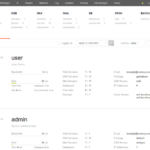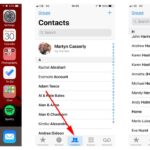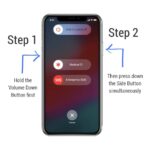Cara menghapus data sistem iphone – Ingin memulai fresh dengan iPhone Anda? Atau mungkin ingin menjual iPhone Anda dan ingin memastikan data pribadi Anda terhapus sepenuhnya? Menghapus data sistem iPhone mungkin terdengar rumit, namun dengan panduan yang tepat, proses ini dapat dilakukan dengan mudah dan aman. Artikel ini akan membahas berbagai metode penghapusan data sistem iPhone, mulai dari pengaturan bawaan hingga menggunakan iTunes dan iCloud, lengkap dengan tips dan pertimbangan penting yang perlu Anda perhatikan.
Sebelum memulai proses penghapusan data, penting untuk memahami langkah-langkah persiapan yang perlu dilakukan, seperti membuat cadangan data agar Anda tidak kehilangan informasi penting. Artikel ini juga akan membahas cara menghapus data tertentu secara selektif, tanpa harus menghapus semua data sistem di iPhone Anda.
Metode Penghapusan Data
Memiliki iPhone yang penuh dengan data pribadi dan aplikasi yang tidak lagi digunakan? Ingin menjual atau memberikan iPhone Anda ke orang lain? Menghapus data sistem iPhone secara menyeluruh adalah langkah penting untuk menjaga privasi Anda dan memastikan perangkat Anda bersih sebelum digunakan oleh orang lain. Ada beberapa metode yang bisa Anda gunakan untuk menghapus data sistem iPhone, masing-masing memiliki kelebihan dan kekurangan.
Penghapusan Data Melalui Pengaturan Bawaan
Cara termudah dan paling praktis untuk menghapus data sistem iPhone adalah melalui pengaturan bawaan perangkat. Berikut langkah-langkahnya:
- Buka menu Pengaturan di iPhone Anda.
- Pilih Umum.
- Gulir ke bawah dan pilih Transfer atau Reset iPhone.
- Pilih Hapus Semua Konten dan Pengaturan.
- Masukan kode sandi iPhone Anda jika diminta.
- Konfirmasi tindakan Anda dengan menekan Hapus iPhone.
Proses penghapusan data akan dimulai dan iPhone Anda akan restart. Setelah proses selesai, iPhone Anda akan berada dalam keadaan baru seperti saat pertama kali dibeli.
Reset iPhone ke Pengaturan Pabrik Menggunakan iTunes, Cara menghapus data sistem iphone
Jika Anda tidak dapat mengakses pengaturan iPhone Anda, atau jika Anda ingin melakukan reset yang lebih menyeluruh, Anda dapat menggunakan iTunes untuk mereset iPhone ke pengaturan pabrik. Berikut langkah-langkahnya:
- Hubungkan iPhone Anda ke komputer yang telah terpasang iTunes.
- Buka iTunes dan pilih iPhone Anda dari daftar perangkat.
- Klik tab Ringkasan.
- Klik tombol Pulihkan iPhone.
- Konfirmasi tindakan Anda dengan menekan Pulihkan.
iTunes akan mengunduh firmware terbaru untuk iPhone Anda dan mulai proses reset. Setelah proses selesai, iPhone Anda akan berada dalam keadaan baru seperti saat pertama kali dibeli.
Menghapus Data Sistem iPhone Melalui iCloud
Jika Anda ingin menghapus data sistem iPhone dari jarak jauh, Anda dapat menggunakan iCloud. Berikut langkah-langkahnya:
- Buka situs web iCloud di komputer Anda.
- Masuk dengan Apple ID Anda.
- Pilih Temukan iPhone.
- Pilih iPhone Anda dari daftar perangkat.
- Klik tombol Hapus iPhone.
- Konfirmasi tindakan Anda dengan menekan Hapus.
iPhone Anda akan dihapus dari jarak jauh dan akan berada dalam keadaan baru seperti saat pertama kali dibeli.
Perbandingan Metode Penghapusan Data
| Metode | Kelebihan | Kekurangan | Persyaratan |
|---|---|---|---|
| Pengaturan Bawaan | Mudah dan cepat | Tidak dapat digunakan jika iPhone terkunci | iPhone dapat diakses |
| iTunes | Reset yang lebih menyeluruh | Membutuhkan komputer dan iTunes | Komputer dengan iTunes dan kabel USB |
| iCloud | Penghapusan jarak jauh | Membutuhkan koneksi internet | Akun iCloud dan koneksi internet |
Persiapan Sebelum Menghapus Data
Sebelum menghapus data sistem iPhone, ada beberapa langkah penting yang perlu Anda lakukan untuk memastikan data Anda aman dan terhindar dari kehilangan data yang tidak diinginkan. Salah satu langkah yang paling penting adalah membuat cadangan data iPhone Anda. Hal ini akan membantu Anda memulihkan data yang hilang atau rusak setelah menghapus data sistem iPhone.
Membuat Cadangan Data
Membuat cadangan data iPhone Anda adalah langkah penting untuk memastikan data Anda aman. Ada beberapa metode yang dapat Anda gunakan untuk membuat cadangan data iPhone Anda, yaitu menggunakan iCloud, iTunes, atau aplikasi pihak ketiga.
Menggunakan iCloud
iCloud adalah layanan penyimpanan cloud milik Apple yang memungkinkan Anda menyimpan data iPhone Anda secara online. Untuk membuat cadangan data iPhone Anda menggunakan iCloud, ikuti langkah-langkah berikut:
- Buka aplikasi “Pengaturan” di iPhone Anda.
- Ketuk nama Anda di bagian atas layar.
- Ketuk “iCloud”.
- Ketuk “Cadangan iCloud”.
- Aktifkan “Cadangan iCloud”.
- Ketuk “Cadangkan Sekarang” untuk membuat cadangan data iPhone Anda segera.
Menggunakan iTunes
iTunes adalah aplikasi desktop milik Apple yang memungkinkan Anda mengelola data iPhone Anda, termasuk membuat cadangan data. Untuk membuat cadangan data iPhone Anda menggunakan iTunes, ikuti langkah-langkah berikut:
- Hubungkan iPhone Anda ke komputer menggunakan kabel USB.
- Buka aplikasi iTunes di komputer Anda.
- Klik ikon iPhone di bagian atas jendela iTunes.
- Pilih tab “Ringkasan”.
- Di bawah “Cadangan”, klik “Cadangkan Sekarang”.
Menggunakan Aplikasi Pihak Ketiga
Selain iCloud dan iTunes, Anda juga dapat menggunakan aplikasi pihak ketiga untuk membuat cadangan data iPhone Anda. Beberapa aplikasi pihak ketiga yang populer untuk membuat cadangan data iPhone meliputi:
- Dr.Fone
- FonePaw
- iMazing
Aplikasi-aplikasi ini menawarkan berbagai fitur, termasuk kemampuan untuk membuat cadangan data yang lebih lengkap, mencadangkan data secara berkala, dan memulihkan data yang hilang. Pastikan untuk memilih aplikasi yang terpercaya dan sesuai dengan kebutuhan Anda.
Tips dan Pertimbangan
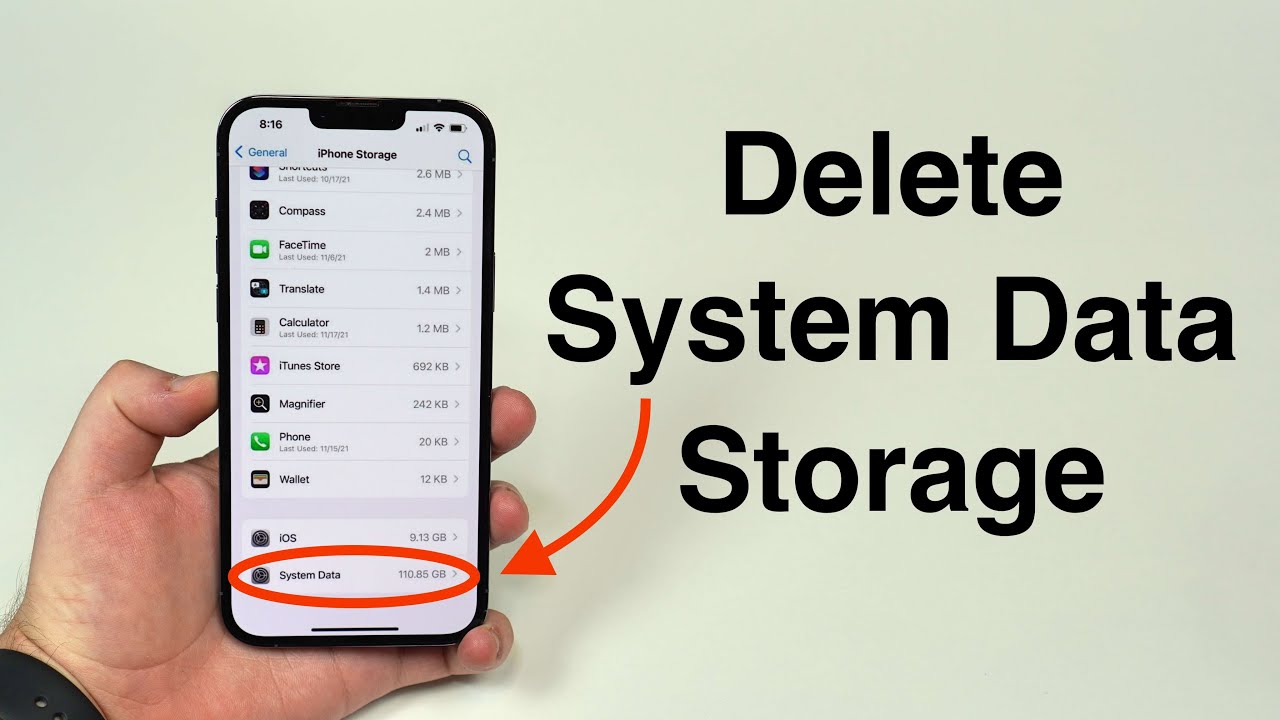
Sebelum menghapus data sistem iPhone, penting untuk memahami prosesnya dan mengambil langkah-langkah yang diperlukan untuk melindungi data pribadi. Penghapusan data sistem adalah proses yang tidak dapat diubah, jadi pastikan Anda telah melakukan backup data penting dan memahami risiko yang terkait dengan proses ini.
Cara Melindungi Data Pribadi
Berikut adalah beberapa tips untuk melindungi data pribadi sebelum menghapus data sistem iPhone:
- Buat Backup Data: Gunakan iCloud atau iTunes untuk membuat backup data penting seperti kontak, foto, pesan, dan aplikasi. Pastikan backup Anda terkini dan disimpan di lokasi yang aman.
- Hapus Akun dan Layanan: Hapus akun dan layanan yang terkait dengan iPhone Anda, seperti akun email, akun media sosial, dan aplikasi bank. Hal ini akan membantu mencegah akses yang tidak sah ke data Anda setelah iPhone dihapus.
- Keluar dari Semua Akun: Keluar dari semua akun aplikasi dan layanan yang Anda gunakan di iPhone Anda. Ini akan membantu mencegah akses yang tidak sah ke data Anda setelah iPhone dihapus.
- Setel Ulang ke Pengaturan Pabrik: Sebelum menghapus data sistem, setel ulang iPhone Anda ke pengaturan pabrik. Ini akan menghapus semua data dan pengaturan pribadi dari perangkat Anda, sehingga memastikan bahwa data Anda terhapus secara permanen.
Keamanan Data dan Privasi
Penghapusan data sistem iPhone adalah proses yang aman, tetapi penting untuk memahami risiko yang terkait dengan proses ini. Berikut adalah beberapa poin penting yang perlu dipertimbangkan:
- Data Terhapus Secara Permanen: Setelah data sistem iPhone dihapus, data tersebut tidak dapat dipulihkan. Pastikan Anda telah membuat backup data penting sebelum melanjutkan proses penghapusan.
- Privasi Data: Penghapusan data sistem membantu melindungi privasi Anda dengan menghapus semua data pribadi dari perangkat Anda. Namun, penting untuk memastikan bahwa Anda telah mengambil langkah-langkah yang diperlukan untuk melindungi data pribadi Anda sebelum menghapus data sistem.
- Keamanan Data: Penghapusan data sistem membantu melindungi data Anda dari akses yang tidak sah. Namun, penting untuk memastikan bahwa Anda telah mengambil langkah-langkah yang diperlukan untuk melindungi data Anda dari ancaman keamanan lainnya, seperti malware dan serangan phishing.
Risiko Penghapusan Data Sistem
Meskipun penghapusan data sistem adalah proses yang aman, ada beberapa risiko yang terkait dengan proses ini. Berikut adalah beberapa risiko yang mungkin terjadi:
- Kehilangan Data: Jika Anda tidak membuat backup data penting, Anda berisiko kehilangan data tersebut secara permanen setelah menghapus data sistem iPhone.
- Kesalahan Penghapusan: Ada kemungkinan bahwa proses penghapusan data sistem tidak berjalan dengan benar, sehingga menyebabkan kehilangan data atau kerusakan perangkat. Pastikan untuk mengikuti instruksi dengan cermat dan menggunakan metode yang tepat untuk menghapus data sistem.
- Akses Tidak Sah: Jika Anda tidak menghapus akun dan layanan yang terkait dengan iPhone Anda, ada risiko bahwa data Anda dapat diakses oleh orang lain setelah perangkat dihapus.
Penghapusan Data Selektif
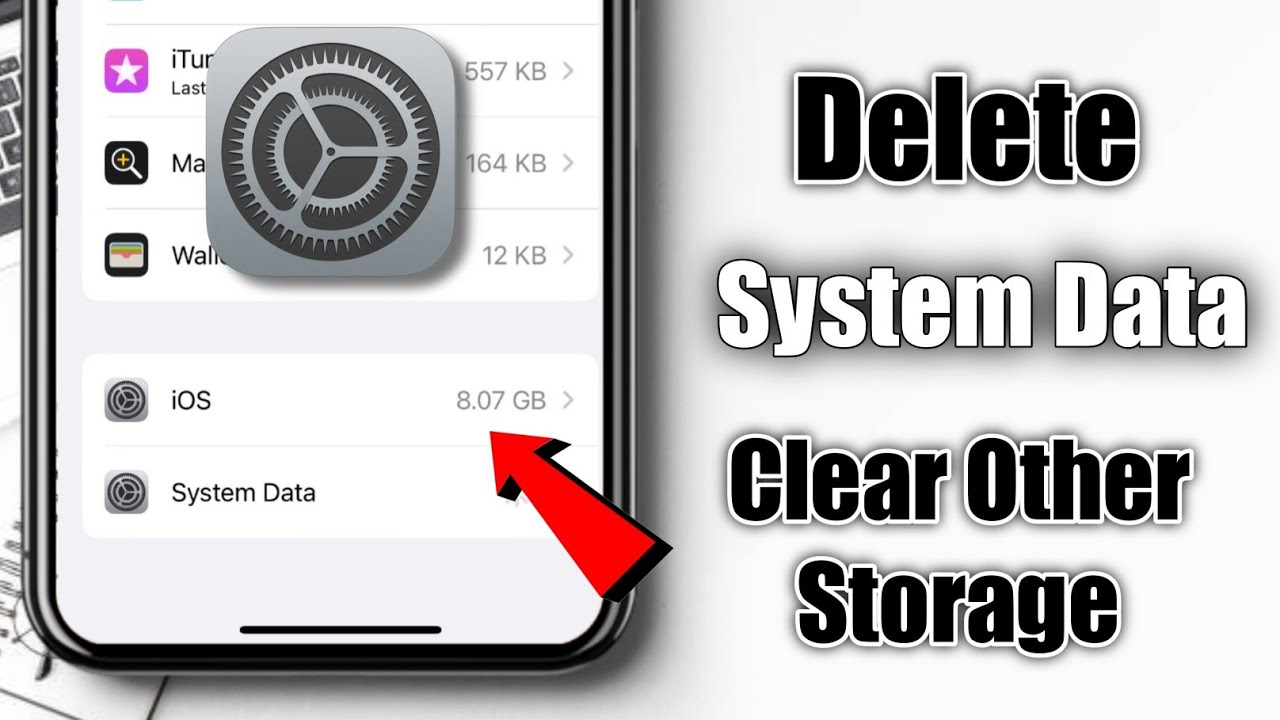
Tidak semua data sistem perlu dihapus secara keseluruhan. Anda mungkin ingin menghapus data tertentu, seperti aplikasi, foto, atau video, tanpa menghapus semua data sistem. Penghapusan data selektif memberikan kontrol yang lebih besar atas data yang ingin Anda hapus, menjaga data penting lainnya tetap utuh.
Cara Menghapus Data Aplikasi
Untuk menghapus data aplikasi, ikuti langkah-langkah berikut:
- Buka aplikasi Settings di iPhone Anda.
- Gulir ke bawah dan pilih General.
- Pilih iPhone Storage.
- Pilih aplikasi yang ingin Anda hapus datanya.
- Ketuk Offload App untuk menghapus data aplikasi tanpa menghapus aplikasi itu sendiri. Anda dapat menginstal ulang aplikasi dan mengunduh data yang diperlukan kembali.
- Ketuk Delete App untuk menghapus aplikasi dan semua datanya.
Cara Menghapus Foto dan Video
Menghapus foto dan video dari iPhone Anda bisa dilakukan melalui aplikasi Photos:
- Buka aplikasi Photos.
- Pilih foto atau video yang ingin Anda hapus.
- Ketuk ikon Trash di bagian bawah layar.
- Konfirmasi penghapusan dengan memilih Delete Photo atau Delete Video.
Untuk menghapus semua foto dan video, Anda dapat menggunakan fitur Delete All Photos and Videos yang tersedia di pengaturan aplikasi Photos. Namun, pastikan Anda telah membuat cadangan data sebelum menghapus semuanya.
Aplikasi Pihak Ketiga untuk Menghapus Data Selektif
Beberapa aplikasi pihak ketiga dapat membantu Anda menghapus data selektif dari iPhone Anda. Aplikasi-aplikasi ini biasanya menawarkan fitur yang lebih canggih, seperti menghapus data secara permanen atau menghapus data berdasarkan jenis file tertentu. Beberapa aplikasi populer yang dapat Anda gunakan untuk menghapus data selektif adalah:
- Disk Drill: Aplikasi ini dapat memulihkan data yang terhapus dan juga dapat menghapus data secara permanen. Disk Drill tersedia di App Store dan tersedia dalam versi gratis dan berbayar.
- CleanMyPhone: Aplikasi ini dapat membersihkan ruang penyimpanan iPhone Anda dengan menghapus file sampah, cache, dan data aplikasi yang tidak digunakan. CleanMyPhone juga menawarkan fitur untuk menghapus data secara permanen. Aplikasi ini tersedia di App Store dan tersedia dalam versi gratis dan berbayar.
“Menghapus data secara permanen berarti bahwa data tersebut tidak dapat dipulihkan. Pastikan Anda telah membuat cadangan data penting sebelum menghapusnya secara permanen.”
Cara Menghapus Riwayat Pencarian di iPhone
Riwayat pencarian di iPhone Anda disimpan di berbagai aplikasi, seperti Safari, Google, dan YouTube. Untuk menghapus riwayat pencarian di Safari, ikuti langkah-langkah berikut:
- Buka aplikasi Safari.
- Ketuk ikon Bookmark di bagian bawah layar.
- Ketuk History.
- Ketuk Clear History.
- Konfirmasi penghapusan dengan memilih Clear History.
Untuk menghapus riwayat pencarian di aplikasi lain, buka aplikasi tersebut dan cari pengaturan untuk menghapus riwayat pencarian. Biasanya, pengaturan ini dapat ditemukan di bagian Privacy atau Settings dari aplikasi.
Ringkasan Penutup: Cara Menghapus Data Sistem Iphone
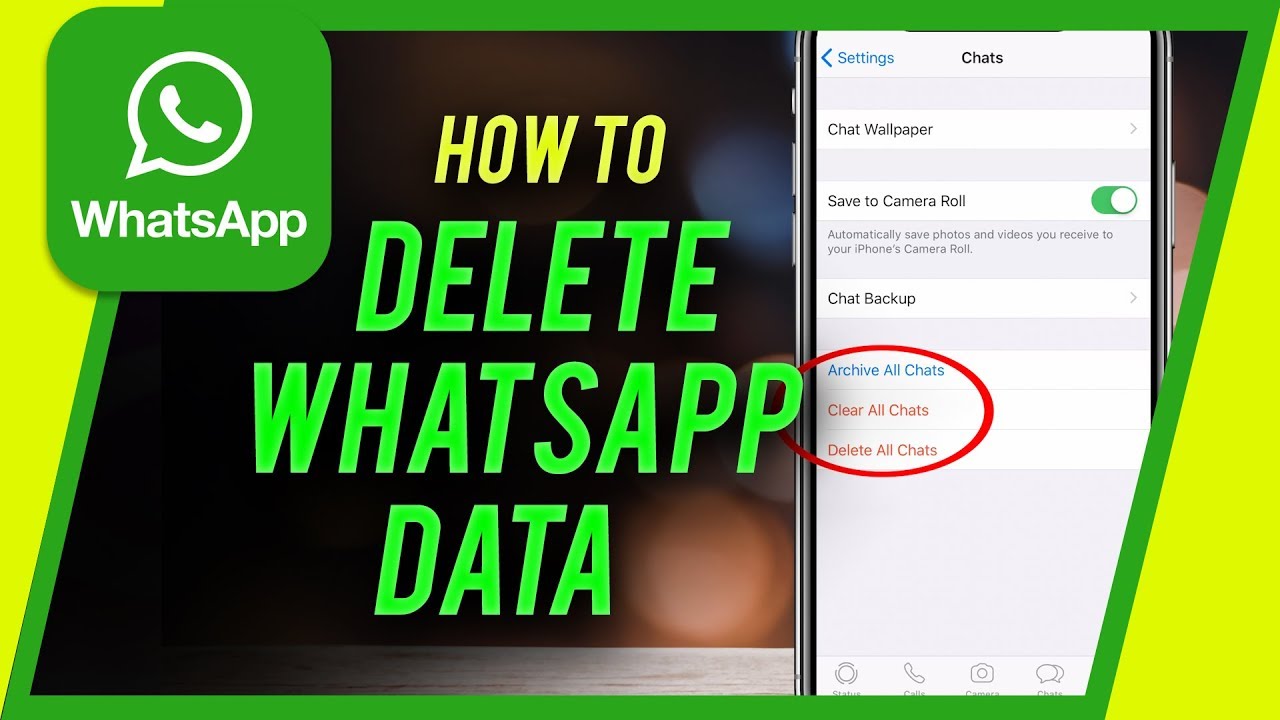
Menghapus data sistem iPhone adalah langkah penting untuk menjaga privasi dan keamanan data Anda, terutama saat menjual atau memberikan iPhone Anda kepada orang lain. Dengan memahami berbagai metode penghapusan data dan tips yang dibahas dalam artikel ini, Anda dapat melakukan proses penghapusan data dengan aman dan efisien. Ingatlah untuk selalu memprioritaskan keamanan data Anda dan melakukan langkah-langkah persiapan yang diperlukan sebelum memulai proses penghapusan data.
Pertanyaan Populer dan Jawabannya
Bagaimana cara menghapus data sistem iPhone secara permanen?
Anda dapat menggunakan metode reset pabrik melalui pengaturan iPhone atau iTunes untuk menghapus data secara permanen. Pastikan untuk membuat cadangan data sebelum melakukan reset pabrik.
Apakah data yang dihapus dari iPhone dapat dipulihkan?
Data yang dihapus dari iPhone dapat dipulihkan menggunakan perangkat lunak pemulihan data, namun peluang keberhasilannya tergantung pada metode penghapusan data yang digunakan dan seberapa lama data tersebut telah dihapus.
Apa yang terjadi jika saya menghapus data sistem iPhone tanpa membuat cadangan?
Anda akan kehilangan semua data yang tersimpan di iPhone, termasuk foto, video, kontak, pesan, dan aplikasi. Pastikan untuk membuat cadangan data sebelum menghapus data sistem iPhone.